电脑C盘瘦身的最简单方法(轻松释放C盘空间,提升电脑性能)
![]() lee007
2025-02-13 12:27
195
lee007
2025-02-13 12:27
195
电脑的C盘是存放系统文件和常用程序的地方,随着时间的推移,C盘的空间可能会越来越紧张,影响电脑的运行速度和性能。我们有必要采取一些措施来瘦身C盘,释放空间,并提升电脑的整体性能。本文将介绍一些简单的方法,帮助你轻松完成这个任务。
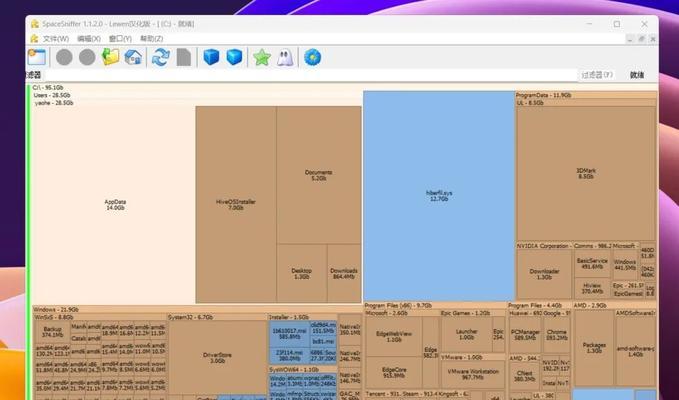
1.清理临时文件和回收站:删除无用的临时文件和清空回收站,释放大量空间。

在“开始”菜单中搜索并打开“运行”,输入“%temp%”进入临时文件夹,删除其中的所有文件。然后右键单击回收站图标,选择“清空回收站”。
2.卸载不常用的程序:卸载那些你很久没有使用过或者不再需要的程序,释放宝贵的存储空间。
在“控制面板”中找到“程序”或“程序和功能”,浏览程序列表,并选择卸载那些不再需要的程序。

3.清理系统文件:使用系统工具清理磁盘,删除不必要的系统文件。
打开“计算机”或“此电脑”,右键单击C盘,选择“属性”,点击“磁盘清理”,勾选需要清理的项目,然后点击“确定”。
4.压缩文件和文件夹:将少用或较大的文件和文件夹进行压缩,以减少它们在磁盘上的占用空间。
右键单击文件或文件夹,选择“发送到”->“压缩(zip)文件”,然后删除原始文件。
5.移动文件到其他磁盘:将一些较大或不常用的文件移动到其他磁盘上,减轻C盘的负担。
打开目标磁盘,在C盘中找到需要移动的文件,右键单击并选择“剪切”,然后粘贴到目标磁盘。
6.禁用休眠功能:禁用休眠功能可以释放与休眠文件相关的空间。
在命令提示符下输入“powercfg-hoff”禁用休眠功能,输入“powercfg-hon”重新启用。
7.清理浏览器缓存和临时文件:浏览器缓存和临时文件也会占用C盘的空间,清理它们可以释放空间。
打开浏览器设置,找到清除缓存和临时文件的选项,执行清理操作。
8.禁用系统还原:禁用系统还原可以释放系统还原点所占用的大量空间。
在“计算机”或“此电脑”中,右键单击C盘,选择“属性”,点击“系统保护”标签页,禁用系统还原。
9.清理无效的注册表项:使用注册表清理工具清理无效的注册表项,提高系统性能。
下载并运行可信赖的注册表清理工具,扫描并清理无效的注册表项。
10.关闭自动更新:关闭自动更新可以避免升级文件占用C盘空间。
打开“设置”菜单,找到“更新和安全”选项,关闭自动更新。
11.移动虚拟内存:将虚拟内存(页面文件)从C盘移动到其他磁盘上,释放C盘空间。
在“控制面板”中找到“系统”或“系统和安全”,点击“高级系统设置”,在“性能”选项卡中点击“设置”,找到“高级”选项卡,点击“更改”按钮,选择其他磁盘并设置虚拟内存。
12.清理桌面和下载文件夹:桌面和下载文件夹上堆积的文件会占用大量空间,进行清理可以释放空间。
将不再需要的文件从桌面和下载文件夹中删除或移动到其他位置。
13.去除开机自启动项:禁用一些不必要的开机自启动项,减少C盘的负荷。
在任务管理器中找到“启动”选项卡,禁用那些你认为不必要的程序的自启动。
14.移除无用的语言包:移除不需要的语言包可以释放一些宝贵的存储空间。
在“控制面板”中找到“语言”或“区域和语言”,选择“语言”,删除不需要的语言包。
15.定期清理和整理:定期清理垃圾文件和整理磁盘碎片可以保持C盘的整洁和高效。
使用系统工具或第三方软件进行定期的清理和整理操作,确保C盘保持在最佳状态。
通过采取以上简单的方法,我们可以轻松瘦身C盘,释放空间,并提升电脑的性能。保持C盘整洁和高效是保证电脑顺畅运行的重要步骤,建议定期进行这些操作,让你的电脑始终保持最佳状态。
转载请注明来自装机之友,本文标题:《电脑C盘瘦身的最简单方法(轻松释放C盘空间,提升电脑性能)》
标签:电脑盘瘦身
- 最近发表
-
- 以歌华机顶盒如何提升家庭娱乐体验(打造智能家居的首选方案)
- 三星S8亚太版本的卓越表现(探索亚太市场首选手机的理由)
- 探索超4x55屏幕的未来应用领域(了解超4x55屏幕技术的特点和优势,及其在各行业的应用前景)
- 华硕ME301T——一款性能卓越的智能平板电脑(探索华硕ME301T的强大功能和出色表现)
- 探索英伟达主板的卓越性能与创新技术(解析英伟达主板的关键特点和应用前景)
- 华为Mate9B153(突破性技术与卓越设计,为用户带来极致体验)
- 捷布朗运动耳机测评(畅享运动音乐,捷布朗耳机让你更上一层楼)
- CPU6735性能评测——领先市场的处理器(探索CPU6735的关键特点及其在移动设备中的表现)
- 高效清除空气中尘螨的方法(以科学清洁方式消灭空气中的尘螨)
- 松下空调怡迅(领先科技、智能操作,让你享受绝佳的室内环境)

